Как да добавите точка след списък с числа в Excel?

Добавете точка след число с формула
Добавете точка след число с Форматиране на клетки
Добавете период след число с Kutools за Excel
добавяне на текст (добавете знак/дума към конкретно място на всяка клетка в диапазон.) |

Добавете точка след число с формула
За да добавите точка след число, можете да използвате проста формула.
Изберете клетка до числото и въведете =A1&"." В него и след това натиснете Въведете клавиш, след което плъзнете манипулатора за автоматично попълване надолу до клетките, необходими на тази формула.

Ако искате да добавите десни скоби в края на числовата клетка, използвайте тази формула =A1&")".
Добавете точка след число с Форматиране на клетки
Можете също да използвате Форматиране на клетки, за да форматирате клетката като персонализиран формат.
1. Изберете списъка с номера и щракнете с десния бутон, за да изберете Форматиране на клетки от контекстното меню. Вижте екранна снимка:

2. В Форматиране на клетки диалоговия прозорец под раздела Число щракнете върху Custom, след което въведете #. В Тип текстово поле. Вижте екранна снимка:

3. кликване OK. Сега точките се добавят след числата.
Съвет:
(1) Ако искате да добавите десни скоби в края на числото, въведете това #) в Тип текстово поле.
(2) Ако има само 0 в клетка, този метод ще покаже 0 като . или ).
(3) Ако в клетката няма само числа, както е показано на екранната снимка по-долу, горният метод не може да работи правилно.

Добавете период след число с Kutools за Excel
Ако имате Kutools за Excel, можете да използвате добавяне на текст помощна програма за лесно добавяне на текст във всяко място на клетка.
| Kutools за Excel, с повече от 120 удобни функции на Excel, подобряват вашата работна ефективност и спестяват работно време. | ||
След безплатно инсталиране Kutools за Excel, моля, направете следното:
1. Изберете числата и щракнете Kutools > Текст > добавяне на текст. Вижте екранна снимка:
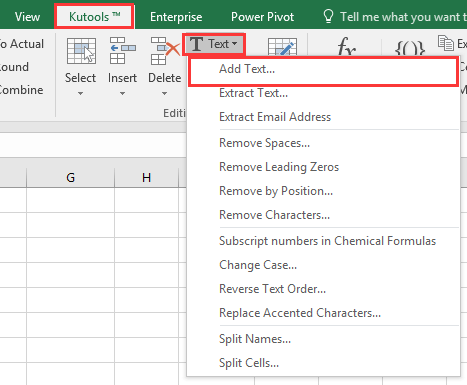
2. В добавяне на текст диалогов прозорец, въведете точка влезте в Текст кутия и проверете Посочете опция, след това въведете 1 в текстовото поле под Посочете. Вижте екранна снимка:

3. кликване Ok or Добавете Обява. Сега точките се добавят след числото

Съвет:
(1) Този метод не може да добавя знак за точка към клетки, които съдържат само един знак от числото, като 1, 2 и т.н.
(2) За да добавите дясна скоба след числата, моля, въведете ) в Текст кутия на горния диалогов прозорец.
(3) Със добавяне на текст можете също да добавите точка преди всеки номер на низ. Вижте екранна снимка:

Щракнете тук, за да научите повече подробности за Добавяне на текст на Kutools за Excel.
Добавяне на точка след числото
 Ако се интересувате от тази добавка, изтеглете 60-дневната безплатна пробна версия. Ако се интересувате от тази добавка, изтеглете 60-дневната безплатна пробна версия. |
|
| Kutools за Excel's Премахване на символи помощната програма може да ви помогне да премахнете знаците, които не ви трябват, като премахване на цифров низ, буквен низ, нецифров низ и т.н. |

Най-добрите инструменти за продуктивност в офиса
Усъвършенствайте уменията си за Excel с Kutools за Excel и изпитайте ефективност, както никога досега. Kutools за Excel предлага над 300 разширени функции за повишаване на производителността и спестяване на време. Щракнете тук, за да получите функцията, от която се нуждаете най-много...

Раздел Office Внася интерфейс с раздели в Office и прави работата ви много по-лесна
- Разрешете редактиране и четене с раздели в Word, Excel, PowerPoint, Publisher, Access, Visio и Project.
- Отваряйте и създавайте множество документи в нови раздели на един и същ прозорец, а не в нови прозорци.
- Увеличава вашата производителност с 50% и намалява стотици кликвания на мишката за вас всеки ден!

